4 cara untuk mengenal pasti peranti USB dalam sistem Linux
Dalam persekitaran desktop, apabila peranti (seperti peranti USB) dipalamkan, sistem akan secara automatik melekapkannya ke direktori yang ditentukan, biasanya di bawah direktori /media/username/device-label. Dengan cara ini, anda boleh memasuki direktori dan mengakses fail pada peranti. Walau bagaimanapun, keadaan berbeza pada pelayan Anda perlu memasang peranti secara manual dan menentukan titik pelekap.
Soal peranti USB
Dalam sistem Linux, gunakan /dev目录下的特定设备文件来标识插入的设备。你会在该目录下看到一些文件,比如/dev/sda或/dev/hda,它们表示你的第一个主设备,每个分区使用一个数字标识,例如/dev/sda1或/dev/hda1 untuk mewakili partition pertama peranti utama, dan seterusnya. Fail peranti ini boleh membantu anda mencari dan mengenal pasti peranti USB yang disambungkan ke sistem anda.
$ ls /dev/sda*
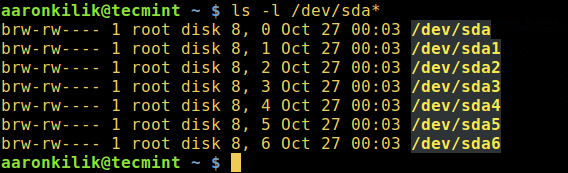
Senaraikan semua nama peranti di bawah sistem Linux
Sekarang mari kita ketahui nama peranti menggunakan beberapa alatan baris arahan khas di bawah.
Gunakan arahan df untuk mengetahui nama peranti USB yang dipalamkan
Lihat setiap peranti yang dipalamkan ke dalam sistem anda dan titik lekap yang sepadan Anda boleh menggunakan arahan df dalam rajah di bawah untuk menyemak penggunaan ruang cakera sistem Linux:
$ df -h
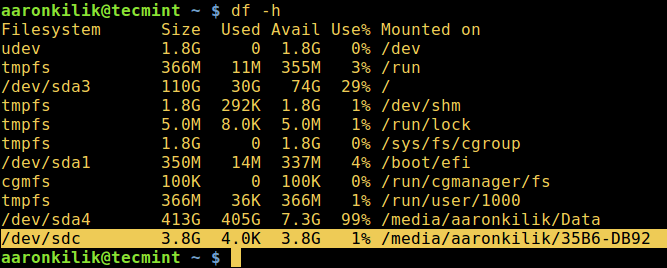
Gunakan arahan df untuk mencari nama peranti USB
Gunakan arahan lsblk untuk mencari nama peranti USB
Anda juga boleh menggunakan arahan lsblk berikut (senarai peranti blok) untuk menyenaraikan semua peranti blok yang dipalamkan ke dalam sistem anda:
$ lsblk
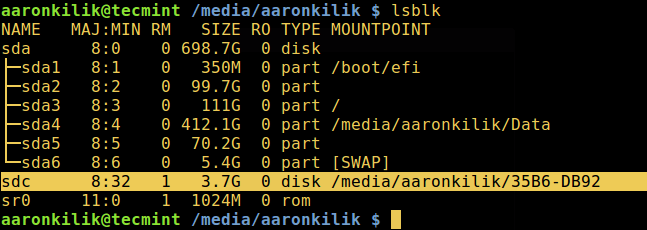
Senaraikan peranti blok dalam sistem Linux
Gunakan alat fdisk untuk mengenal pasti nama peranti USB
fdisk ialah alat yang berkuasa untuk melihat semua jadual partition dalam sistem anda, termasuk semua peranti USB Gunakan keistimewaan root untuk melaksanakan arahan berikut:
$ sudo fdisk -l
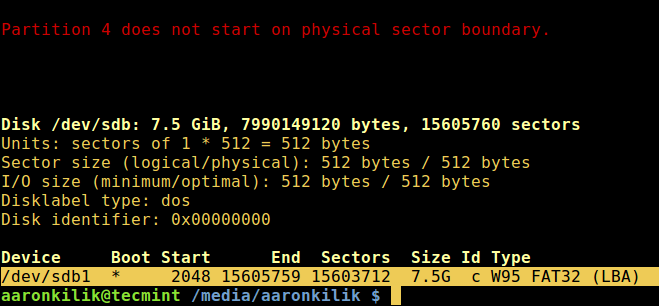
Senaraikan jadual partition peranti blok
Gunakan arahan dmesg untuk mengenal pasti nama peranti USB
dmesg ialah arahan penting yang digunakan untuk mencetak atau mengawal penimbal cincin kernel. Penampan cincin ialah struktur data yang menyimpan maklumat tentang data pengendalian kernel.
Jalankan arahan berikut untuk melihat maklumat operasi kernel Ia juga akan mencetak maklumat peranti USB:
$ dmesg
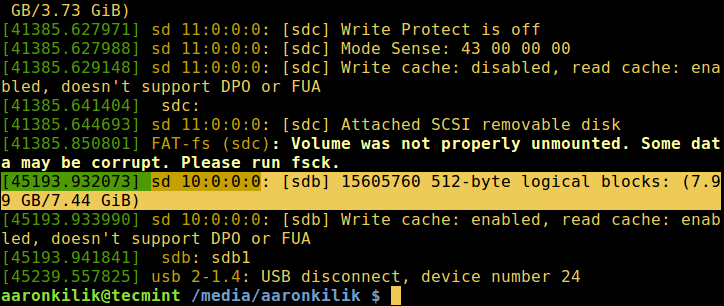
dmesg – Cetak nama peranti USB
Atas ialah kandungan terperinci 4 cara untuk mengenal pasti peranti USB dalam sistem Linux. Untuk maklumat lanjut, sila ikut artikel berkaitan lain di laman web China PHP!

Alat AI Hot

Undresser.AI Undress
Apl berkuasa AI untuk mencipta foto bogel yang realistik

AI Clothes Remover
Alat AI dalam talian untuk mengeluarkan pakaian daripada foto.

Undress AI Tool
Gambar buka pakaian secara percuma

Clothoff.io
Penyingkiran pakaian AI

AI Hentai Generator
Menjana ai hentai secara percuma.

Artikel Panas

Alat panas

Notepad++7.3.1
Editor kod yang mudah digunakan dan percuma

SublimeText3 versi Cina
Versi Cina, sangat mudah digunakan

Hantar Studio 13.0.1
Persekitaran pembangunan bersepadu PHP yang berkuasa

Dreamweaver CS6
Alat pembangunan web visual

SublimeText3 versi Mac
Perisian penyuntingan kod peringkat Tuhan (SublimeText3)

Topik panas
 DeepSeek Web Versi Pintu Masuk Laman Web Rasmi DeepSeek
Feb 19, 2025 pm 04:54 PM
DeepSeek Web Versi Pintu Masuk Laman Web Rasmi DeepSeek
Feb 19, 2025 pm 04:54 PM
DeepSeek adalah alat carian dan analisis pintar yang kuat yang menyediakan dua kaedah akses: versi web dan laman web rasmi. Versi web adalah mudah dan cekap, dan boleh digunakan tanpa pemasangan; Sama ada individu atau pengguna korporat, mereka dapat dengan mudah mendapatkan dan menganalisis data besar-besaran melalui DeepSeek untuk meningkatkan kecekapan kerja, membantu membuat keputusan dan menggalakkan inovasi.
 Cara Memasang DeepSeek
Feb 19, 2025 pm 05:48 PM
Cara Memasang DeepSeek
Feb 19, 2025 pm 05:48 PM
Terdapat banyak cara untuk memasang DeepSeek, termasuk: Menyusun dari Sumber (untuk pemaju berpengalaman) menggunakan pakej yang dikompilasi (untuk pengguna Windows) menggunakan bekas docker (untuk yang paling mudah, tidak perlu bimbang tentang keserasian) Dokumen rasmi dengan berhati -hati dan menyediakannya sepenuhnya untuk mengelakkan masalah yang tidak perlu.
 Alamat muat turun aplikasi dompet BitPie Bitpie
Sep 10, 2024 pm 12:10 PM
Alamat muat turun aplikasi dompet BitPie Bitpie
Sep 10, 2024 pm 12:10 PM
Bagaimana untuk memuat turun Aplikasi BitPie Bitpie Wallet? Langkah-langkahnya adalah seperti berikut: Cari "BitPie Bitpie Wallet" dalam AppStore (peranti Apple) atau Google Play Store (peranti Android). Klik butang "Dapatkan" atau "Pasang" untuk memuat turun apl. Untuk versi komputer, lawati tapak web dompet BitPie rasmi dan muat turun pakej perisian yang sepadan.
 Pemasangan Laman Web Rasmi Bitget (Panduan Pemula 2025)
Feb 21, 2025 pm 08:42 PM
Pemasangan Laman Web Rasmi Bitget (Panduan Pemula 2025)
Feb 21, 2025 pm 08:42 PM
Bitget adalah pertukaran cryptocurrency yang menyediakan pelbagai perkhidmatan perdagangan termasuk perdagangan tempat, perdagangan kontrak dan derivatif. Ditubuhkan pada tahun 2018, pertukaran itu beribu pejabat di Singapura dan komited untuk menyediakan pengguna dengan platform perdagangan yang selamat dan boleh dipercayai. Bitget menawarkan pelbagai pasangan perdagangan, termasuk BTC/USDT, ETH/USDT dan XRP/USDT. Di samping itu, pertukaran mempunyai reputasi untuk keselamatan dan kecairan dan menawarkan pelbagai ciri seperti jenis pesanan premium, perdagangan leverage dan sokongan pelanggan 24/7.
 Pakej pemasangan OUYI OKX disertakan secara langsung
Feb 21, 2025 pm 08:00 PM
Pakej pemasangan OUYI OKX disertakan secara langsung
Feb 21, 2025 pm 08:00 PM
Ouyi Okx, pertukaran aset digital terkemuka di dunia, kini telah melancarkan pakej pemasangan rasmi untuk menyediakan pengalaman perdagangan yang selamat dan mudah. Pakej pemasangan OKX OUYI tidak perlu diakses melalui penyemak imbas. Proses pemasangan adalah mudah dan mudah difahami.
 Dapatkan Pakej Pemasangan Gate.io secara percuma
Feb 21, 2025 pm 08:21 PM
Dapatkan Pakej Pemasangan Gate.io secara percuma
Feb 21, 2025 pm 08:21 PM
Gate.io adalah pertukaran cryptocurrency yang popular yang boleh digunakan pengguna dengan memuat turun pakej pemasangannya dan memasangnya pada peranti mereka. Langkah -langkah untuk mendapatkan pakej pemasangan adalah seperti berikut: Lawati laman web rasmi Gate.io, klik "Muat turun", pilih sistem operasi yang sepadan (Windows, Mac atau Linux), dan muat turun pakej pemasangan ke komputer anda. Adalah disyorkan untuk mematikan perisian antivirus atau firewall sementara semasa pemasangan untuk memastikan pemasangan yang lancar. Selepas selesai, pengguna perlu membuat akaun Gate.io untuk mula menggunakannya.
 Portal rasmi muat turun Ouyi Exchange
Feb 21, 2025 pm 07:51 PM
Portal rasmi muat turun Ouyi Exchange
Feb 21, 2025 pm 07:51 PM
Ouyi, juga dikenali sebagai Okx, adalah platform perdagangan cryptocurrency terkemuka di dunia. Artikel ini menyediakan portal muat turun untuk pakej pemasangan rasmi Ouyi, yang memudahkan pengguna memasang klien OUYI pada peranti yang berbeza. Pakej pemasangan ini menyokong sistem Windows, Mac, Android dan iOS. Selepas pemasangan selesai, pengguna boleh mendaftar atau log masuk ke akaun OUYI, mula membuat kriptografi perdagangan dan nikmati perkhidmatan lain yang disediakan oleh platform.
 Pautan Pemasaran Pemasangan Pendaftaran Laman Web Gate.io
Feb 21, 2025 pm 08:15 PM
Pautan Pemasaran Pemasangan Pendaftaran Laman Web Gate.io
Feb 21, 2025 pm 08:15 PM
Gate.io adalah platform perdagangan cryptocurrency yang sangat terkenal yang dikenali sebagai pemilihan token yang luas, yuran transaksi yang rendah dan antara muka yang mesra pengguna. Dengan ciri -ciri keselamatan lanjutan dan perkhidmatan pelanggan yang cemerlang, Gate.io menyediakan peniaga dengan persekitaran perdagangan cryptocurrency yang boleh dipercayai dan mudah. Jika anda ingin menyertai Gate.io, sila klik pautan yang disediakan untuk memuat turun pakej pemasangan pendaftaran rasmi untuk memulakan perjalanan perdagangan cryptocurrency anda.






